效果如图:(悬浮时暂停,移出后自动轮播)
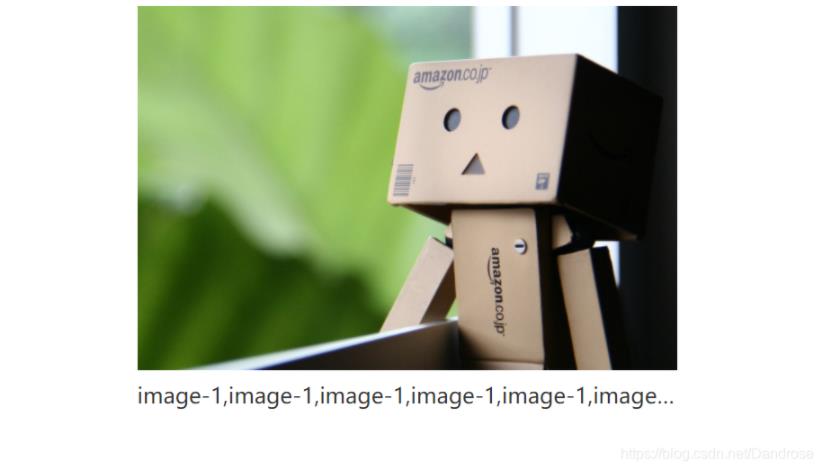

①创建图片滑动轮播组件ImageSlider.vue,可设置轮播间隔interval,当页面没被激活(用户没在浏览当前页面)时,自动暂停,重新浏览当前页面(被激活)时,自动轮播
<template>
<div class="m-slider" @mouseenter="onStop" @mouseleave="onStart">
<div class="m-panel" ref="slider" :style="`width: ${width}px;`">
<div
v-for="(item, index) in imageData"
:key="index"
class="m-image">
<img :src="item.src" :alt="item.title"/>
<p class="u-img-title" :title="item.title">{{ item.title }}</p>
</div>
<div class="m-image">
<img :src="imageData[0].src" :alt="imageData[0].title"/>
<p class="u-img-title" :title="imageData[0].title">{{ imageData[0].title }}</p>
</div>
</div>
</div>
</template>
<script>
export default {
name: 'ImageSlider',
props: {
imageData: { // 图片数组
type: Array,
default: () => {
return []
}
},
interval: { // 滑动轮播间隔
type: Number,
default: 3000
}
},
data () {
return {
visibilityChangeEvent: '',
timer: null,
imgWidth: 400, // 图片宽度,用于生成容器宽度
activeIndex: 0 // 当前展示的图片
}
},
computed: {
width () {
return (this.imageData.length + 1) * this.imgWidth
}
},
created () {
var hiddenProperty = 'hidden' in document ? 'hidden'
: 'webkitHidden' in document ? 'webkitHidden'
: 'mozHidden' in document ? 'mozHidden'
: null
this.visibilityChangeEvent = hiddenProperty.replace(/hidden/i, 'visibilitychange')
var onVisibilityChange = () => {
if (!document[hiddenProperty]) {
this.onStart()
console.log('页面激活')
} else {
this.onStop()
console.log('页面非激活')
}
}
document.addEventListener(this.visibilityChangeEvent, onVisibilityChange)
setTimeout(() => {
this.timer = setInterval(() => { // 自动切换
this.onMove()
}, this.interval)
}, this.interval)
},
methods: {
// 滑动动画效果
slideEffect (target) {
const offsetLeft = this.$refs.slider.offsetLeft // 求出元素的当前偏移位置
let step = (target - offsetLeft) / 10 // 由快到慢的过渡效果
step = step > 0 ? Math.ceil(step) : Math.floor(step) // 对每次移动的距离取整,ceil:向上取整,floor:向下取整
setTimeout(() => {
if (target !== offsetLeft) {
this.$refs.slider.style.left = offsetLeft + step + 'px' // 移动
this.slideEffect(target)
}
}, 15) // 每隔15ms执行一次
},
onSlider (moveX) {
const offset = this.$refs.slider.offsetLeft
const target = offset + moveX // 要移动的目标位置
this.slideEffect(target)
},
onMove () {
if (this.activeIndex === this.imageData.length - 1) { // 最后一张
this.activeIndex = 0 // 显示第一张
this.$refs.slider.style.left = 0
this.onSlider(-this.imgWidth)
} else {
this.activeIndex++ // 显示下一张
this.onSlider(-this.imgWidth)
}
},
onStop () {
clearInterval(this.timer)
this.timer = null
},
onStart () {
clearInterval(this.timer)
this.timer = setInterval(() => {
this.onMove()
}, this.interval)
},
beforeDestroy () {
document.removeEventListener(this.visibilityChangeEvent)
clearInterval(this.timer)
this.timer = null
}
}
}
</script>
<style lang="less" scoped>
@themeColor: #D93844;
.m-slider {
margin: 100px auto;
width: 400px;
height: 300px;
overflow: hidden;
position: relative;
.m-panel {
position: absolute;
top: 0;
left: 0;
// width: 1600px; // (图片数组长度+1) * 图片宽度
height: 300px;
.m-image {
float: left;
width: 400px;
height: 300px;
img {
width: 400px;
height: 270px;
cursor: pointer;
}
.u-img-title {
width: 400px;
font-size: 16px;
color: #333;
line-height: 30px;
overflow: hidden;
text-align: left;
cursor: pointer;
text-overflow: ellipsis;
display: -webkit-box;
-webkit-box-orient: vertical;
-webkit-line-clamp: 1;
&:hover {
font-size: 16px;
color: @themeColor;
}
}
}
}
}
</style>②在要使用滑动轮播图片的页面引入使用组件,并传入图片数组
<ImageSlider :imageData="imageData" :interval="3000" />
import ImageSlider from '@/components/ImageSlider'
components: {
ImageSlider
}
data () {
return {
imageData: [
{
title: 'image-1,image-1,image-1,image-1,image-1...',
src: '图片地址'
},
{
title: 'image-2,image-2,image-2,image-2,image-2...',
src: '图片地址'
},
{
title: 'image-3,image-3,image-3,image-3,image-3...',
src: '图片地址'
}
]
}
}